Rumble은 언론의 자유와 사용자 생성 콘텐츠에 대한 헌신으로 주목을 받고 있는 인기 있는 비디오 플랫폼입니다. 더 많은 크리에이터가 매력적인 비디오를 공유함에 따라, 오프라인 청취, 팟캐스트 생성 또는 배경 음악 저장과 같은 다양한 목적으로 Rumble 비디오에서 오디오를 추출하려는 경우가 있습니다. Rumble은 비디오 오디오를 MP3로 직접 다운로드하는 기본 제공 기능을 제공하지 않지만, 이 작업을 간단하고 효율적으로 만드는 여러 가지 방법과 도구가 있습니다.
이 글에서는 다양한 접근 방식을 통해 Rumble 비디오에서 MP3로 오디오를 다운로드하는 방법을 안내해드리겠습니다. 단일 MP3 파일이 필요하든 한 번에 여러 개의 다운로드가 필요하든 이러한 솔루션은 목표를 달성하는 데 도움이 될 것입니다.
1. 온라인 다운로더를 사용하여 Rumble 비디오에서 오디오 다운로드
온라인 변환기는 Rumble 비디오 오디오를 MP3로 다운로드하는 가장 간단한 방법입니다. 이러한 플랫폼은 설치가 필요 없고 브라우저에서 바로 작동하며 비디오 링크를 입력하고 파일을 처리하고 MP3 다운로드 링크를 제공할 수 있습니다.
온라인 변환기를 사용하여 Rumble 비디오를 MP3로 다운로드하는 방법은 다음과 같습니다.
- 오디오를 추출하려는 Rumble 비디오로 이동한 후 브라우저의 주소창에서 해당 URL을 복사합니다.
- Rumble 비디오를 MP3로 변환할 수 있는 온라인 변환기를 여세요. 튜브닌자.넷 , Rumble 비디오 URL을 변환 필드에 붙여넣고 다운로드 버튼을 클릭하세요.
- 튜브닌자.넷 비디오의 URL을 처리하고 나중에 비디오와 오디오를 모두 추출합니다.
- 기본적으로 선택되어 있지 않으면 출력 형식으로 MP3를 선택한 다음, 다운로드 버튼을 클릭하여 MP3 파일을 컴퓨터로 다운로드합니다.
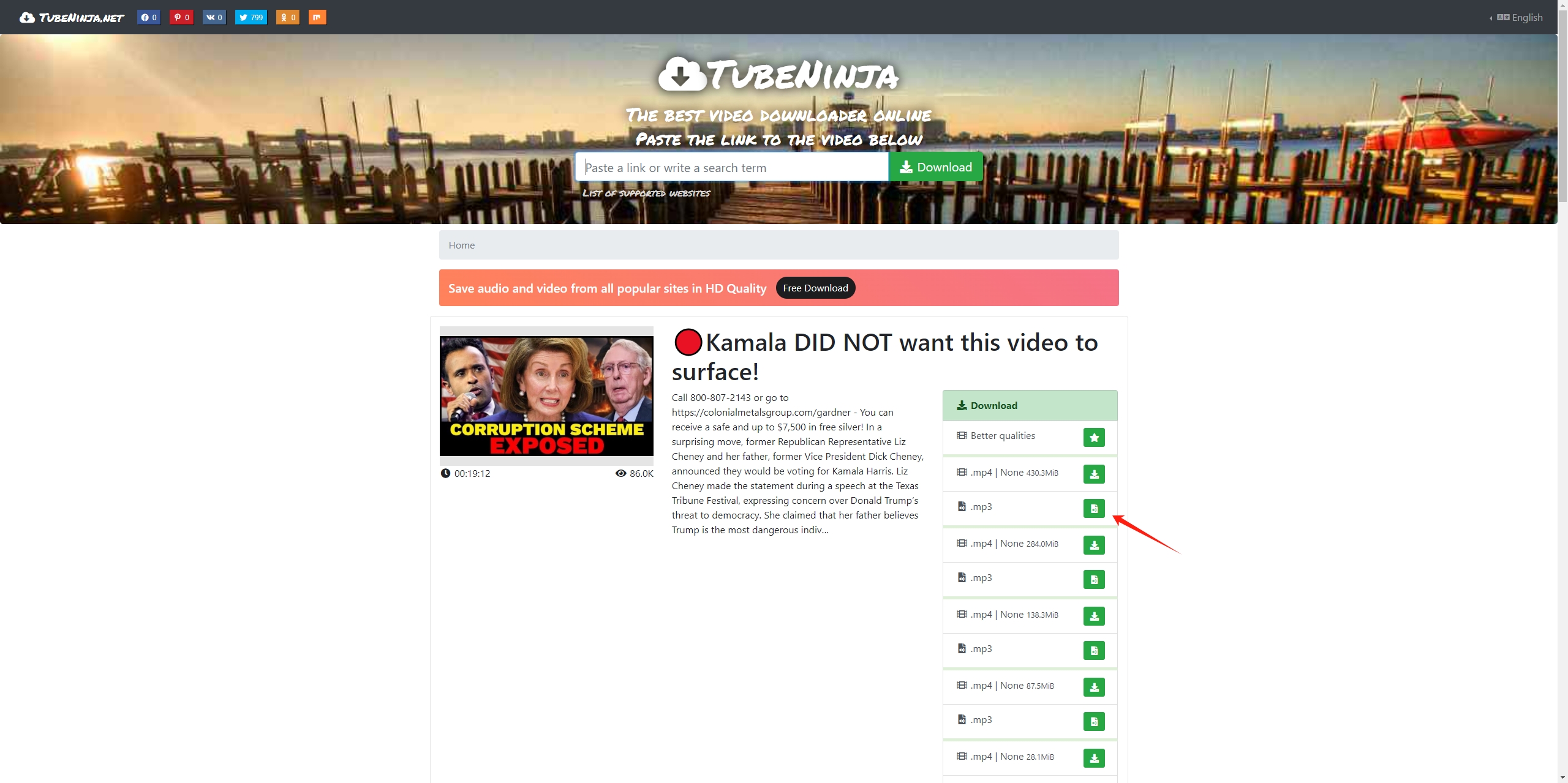
장점:
- 무료이며 사용이 쉽습니다.
- 소프트웨어 설치가 필요 없습니다.
단점:
- 특히 긴 비디오의 경우 처리 시간이 느립니다.
- 일부 웹사이트에서는 광고나 맬웨어가 나타날 위험이 있습니다.
- 일괄 다운로드 옵션이 제한되어 있습니다.
2. 브라우저 확장 프로그램을 사용하여 Rumble 비디오에서 오디오 다운로드
Rumble 비디오에서 오디오를 다운로드하는 또 다른 편리한 방법은 브라우저 확장 프로그램을 사용하는 것입니다. 이러한 확장 프로그램은 종종 웹 페이지의 미디어 파일을 감지하고 MP3를 포함한 다양한 형식으로 다운로드할 수 있도록 설계되었습니다.
브라우저 확장 프로그램을 사용하여 Rumble 비디오를 MP3로 다운로드하는 방법은 다음과 같습니다.
1단계 : “와 같은 신뢰할 수 있는 비디오 다운로더 확장 프로그램을 찾으세요. 비디오 및 오디오 다운로더 Chrome 웹 스토어에서 "를 다운로드하여 브라우저에 설치하세요.
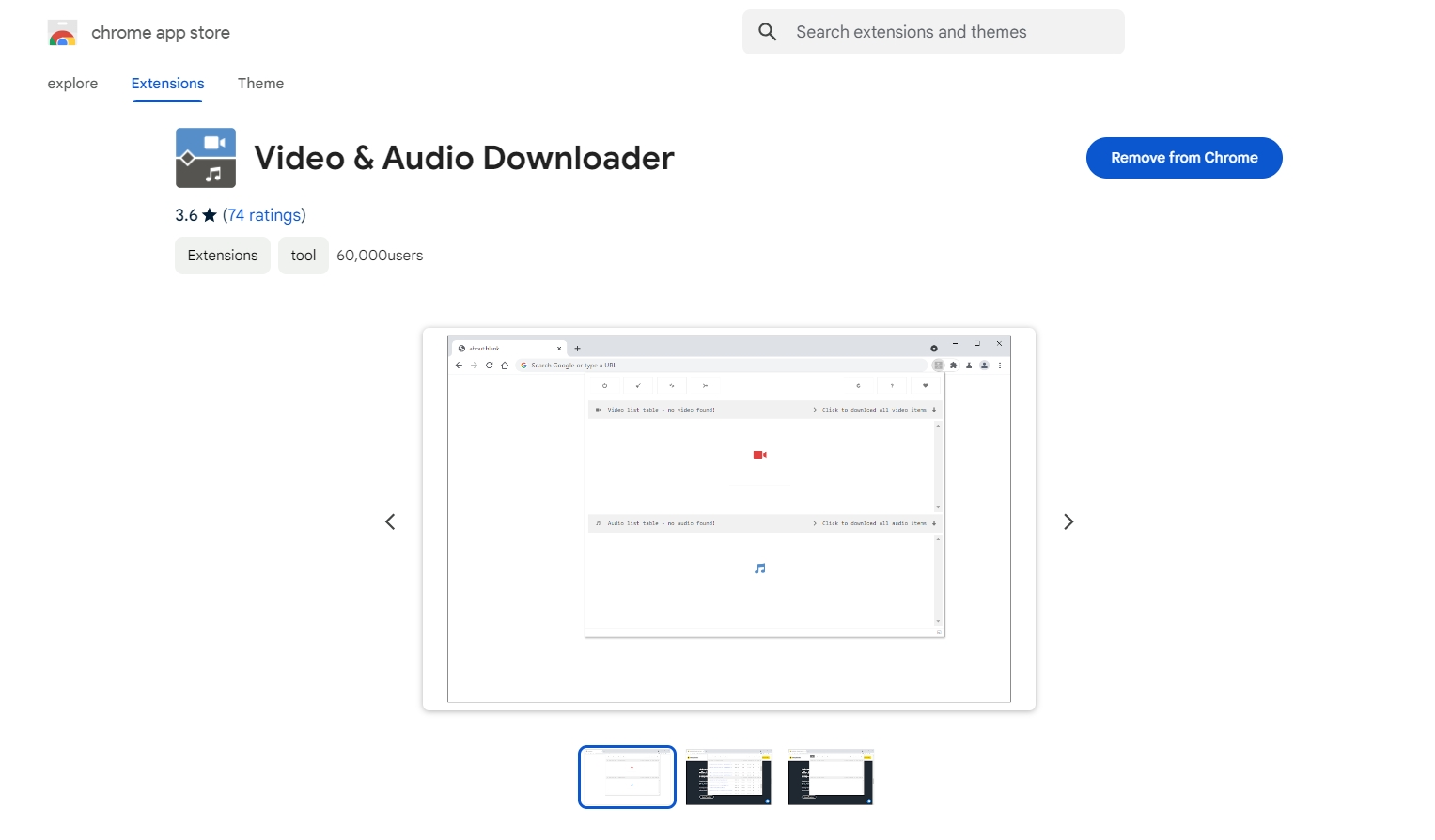
2단계 : 설치 후, 다운로드하고 재생하려는 Rumble 비디오로 이동합니다. “ 비디오 및 오디오 다운로더 브라우저 툴바에 ” 확장 아이콘을 클릭하면 페이지의 미디어를 감지하고 다운로드 옵션이 제공됩니다.
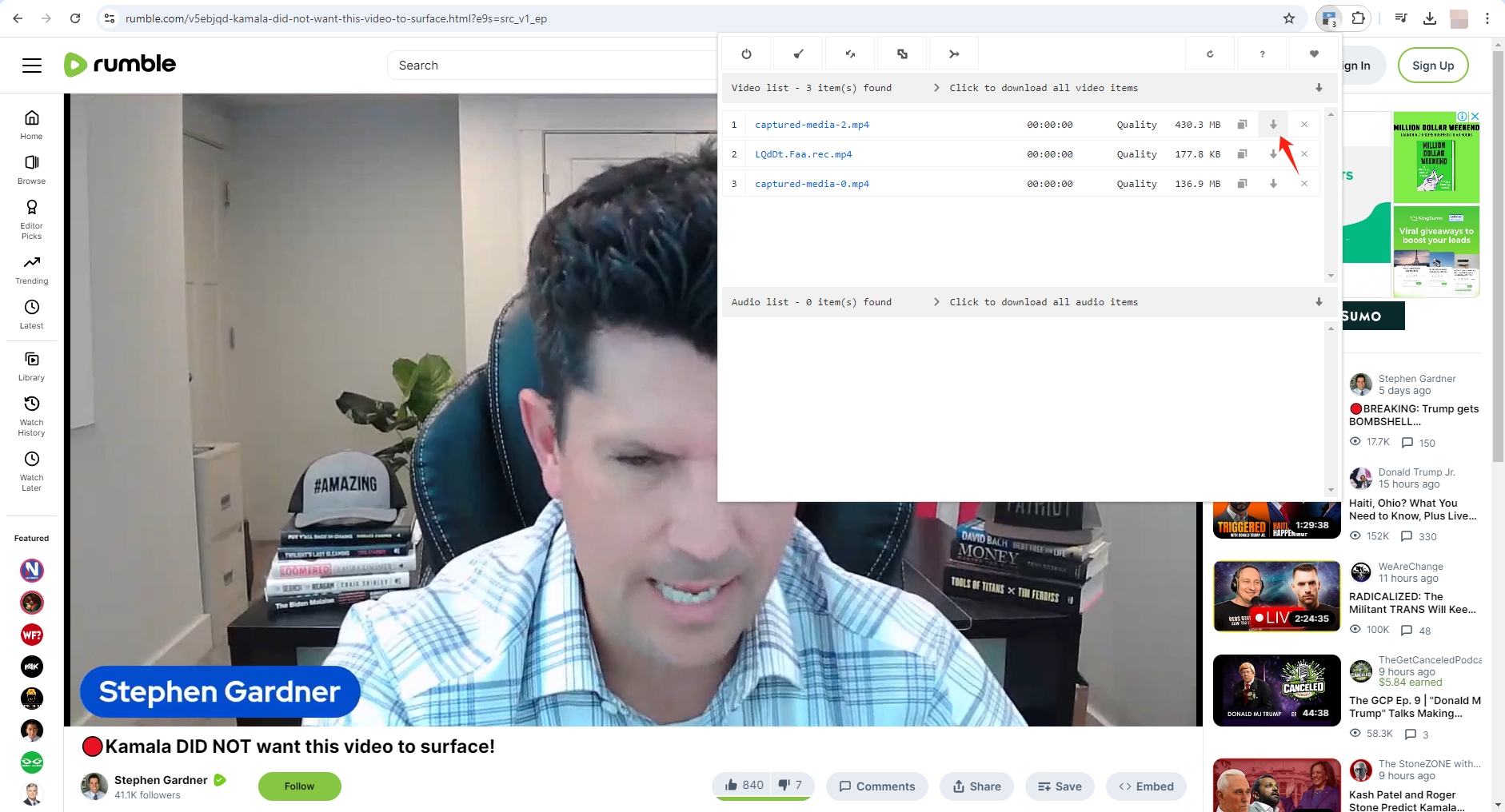
3단계 : MP4 형식으로 Rumble 비디오를 다운로드한 다음 " MP3로 변환 나중에 오디오를 MP3 형식으로 변환하는 확장 기능입니다.
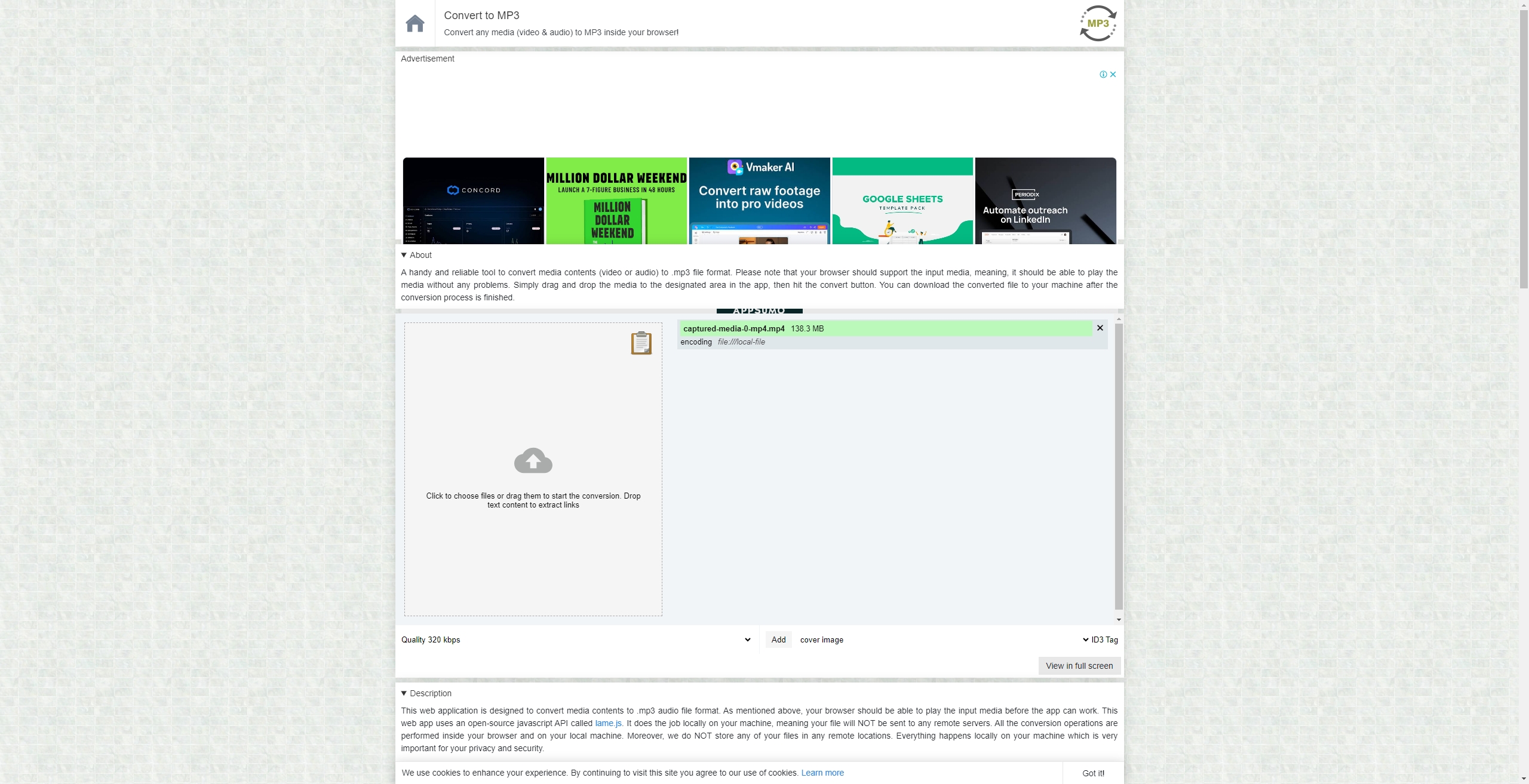
장점:
- 정기적으로 사용하기 편리합니다.
- 귀하의 검색 환경에 통합되었습니다.
단점:
- 일부 확장 프로그램은 Rumble을 지원하지 않을 수 있습니다.
- MP3를 사용할 수 없는 경우 변환을 위해 추가 소프트웨어가 필요할 수 있습니다.
3. Meget을 사용하여 Rumble 비디오를 MP3로 고급 일괄 다운로드
여러 개의 Rumble 비디오를 다운로드하여 대량으로 MP3로 변환해야 하는 사용자의 경우, 매우 최고의 솔루션입니다. Meget은 Rumble을 포함한 다양한 플랫폼에서 비디오와 오디오를 다운로드하는 것을 지원하는 강력한 미디어 다운로더입니다. Meget을 사용하면 원하는 오디오 품질을 선택할 수 있으므로 필요에 맞는 최상의 사운드를 얻을 수 있습니다. Meget의 최적화된 다운로드 속도로 오디오 파일을 받기 위해 오래 기다릴 필요가 없습니다.
Meget을 사용하여 Rumble 비디오에서 오디오를 일괄 다운로드하려면 다음 단계를 따르세요.
1단계 : Windows 또는 Mac 기기에 맞는 Meget 설치 프로그램 파일을 다운로드한 다음, 실행하여 소프트웨어를 설치하세요.
2단계: Meget을 열고 설정으로 가서 모든 비디오의 원하는 출력으로 MP3를 선택하세요.
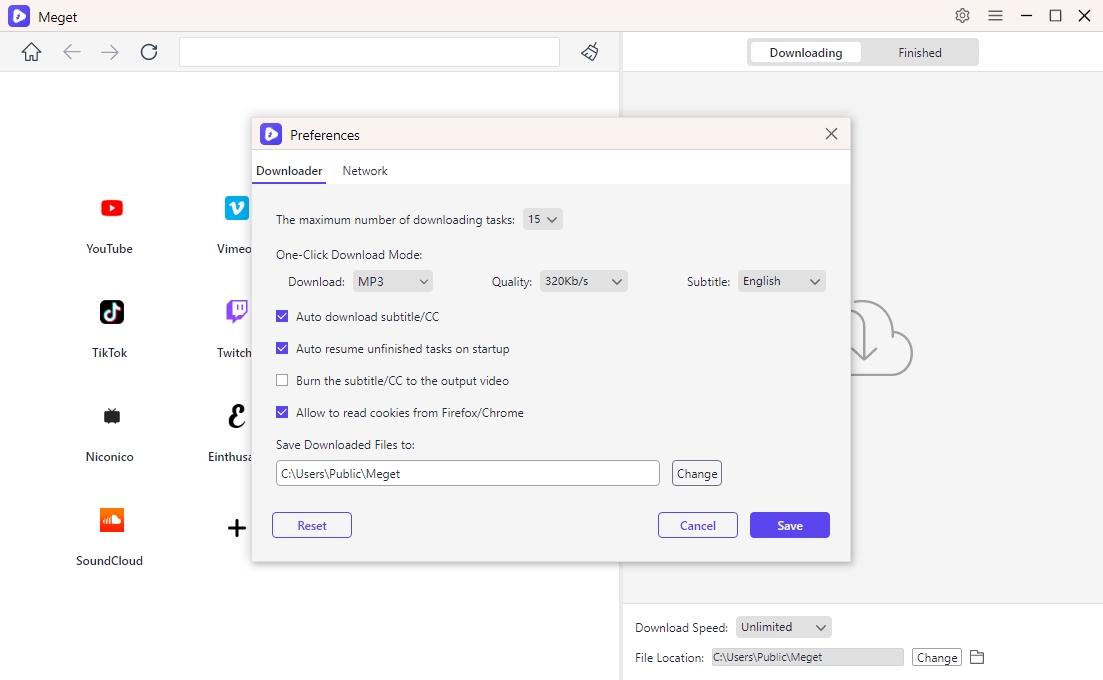
3단계 : MP3로 다운로드하려는 비디오가 있는 Rumble 페이지를 찾아 비디오를 재생하고 다운로드 버튼을 클릭하세요.
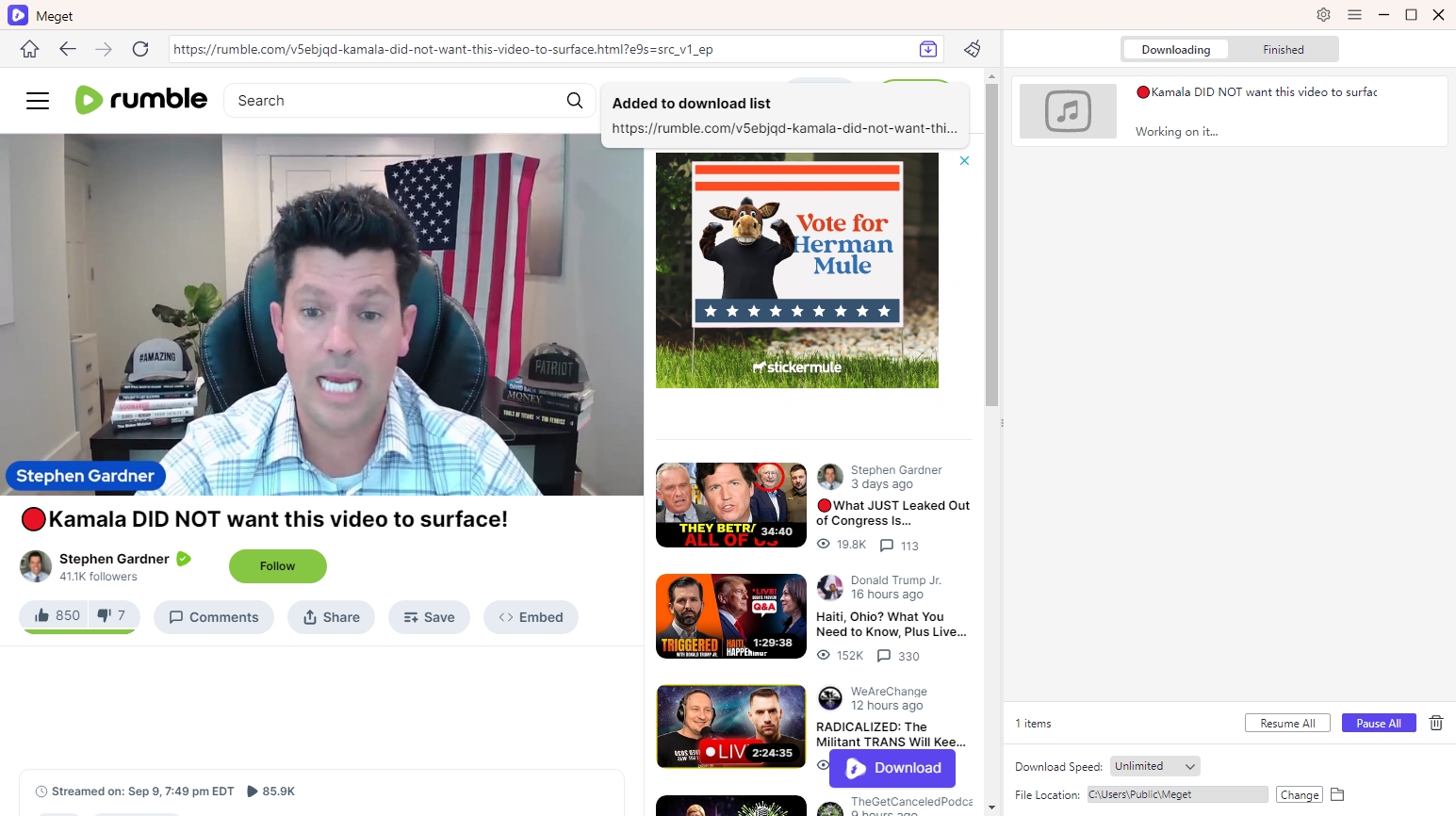
4단계 : Meget은 다운로드 목록에 추가된 모든 Rumble 비디오를 다운로드하고 MP3로 변환하기 시작합니다. 다운로드가 완료되면 MP3 파일이 지정한 폴더에 저장됩니다. 이제 오프라인에서 듣거나 프로젝트에서 사용할 수 있습니다.
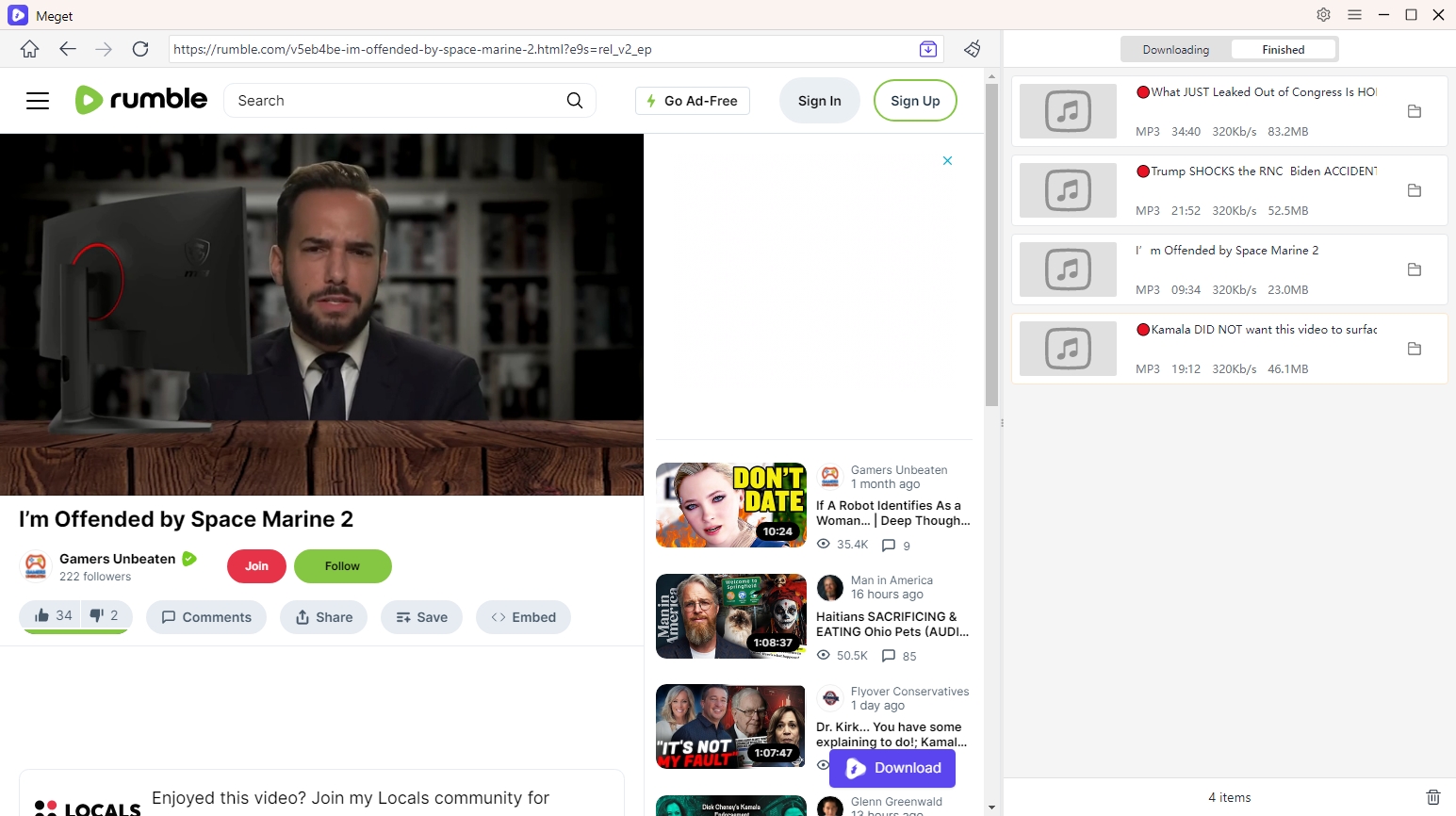
4. 결론
Rumble 비디오에서 MP3로 오디오를 다운로드하는 것은 온라인 변환기, 브라우저 확장 프로그램 또는 Meget과 같은 고급 도구를 사용하여 수행할 수 있는 간단한 프로세스입니다. 일반 사용자의 경우 온라인 도구와 브라우저 확장 프로그램이 쉬운 솔루션을 제공합니다. 그러나 여러 Rumble 비디오를 자주 다운로드하여 MP3로 변환해야 하는 경우 Meget은 일괄 다운로드 및 고품질 변환 옵션으로 가장 포괄적인 기능을 제공합니다.
매우 대량 작업을 효율적으로 처리할 수 있는 능력으로 두드러지며, 여러 Rumble 비디오를 한 번에 다운로드하려는 사용자에게 이상적인 선택입니다. 하나 또는 여러 개의 파일을 다운로드하든 Meget은 다운로드 경험을 향상시킬 속도, 안정성 및 사용 편의성을 제공합니다.
